WPS中文版下载后如何插入符号?
在WPS Office中文版中插入符号,首先点击“插入”选项卡,选择“符号”按钮。然后,选择所需的符号类别,如“常用符号”或“数学符号”。点击所需符号后,符号将自动插入到文档中。如果需要更多符号,可以点击“更多符号”进行查找。此方法适用于WPS文字、表格及演示文稿。

在WPS表格中插入符号的步骤
如何在WPS表格单元格中插入符号
-
打开符号库插入符号:在WPS表格中,首先选中需要插入符号的单元格,然后点击顶部工具栏中的“插入”选项,找到并点击“符号”按钮,这将打开符号库对话框。通过符号库,可以选择各种常用符号,单击所需符号后,符号将自动插入到选定单元格内。如果你需要插入的符号不在符号库中,可以使用“更多符号”选项,找到更多符号类型进行选择。
-
直接输入符号:如果你知道符号的快捷键,可以直接在WPS表格中使用快捷键插入符号。比如,按下“Alt”键并输入数字代码(如“Alt + 0169”插入版权符号),符号会直接显示在选定单元格中,省去手动查找符号的麻烦。
-
通过公式输入符号:WPS表格中的公式功能不仅可以计算数据,还可以通过插入符号增强数据表现力。例如,利用“CHAR()”函数,可以插入各种符号字符。比如,输入
=CHAR(169),即可在单元格中插入版权符号“©”。这种方法可以帮助在表格中快速生成符号,适用于需要批量插入符号的情况。
WPS表格插入特殊字符的方法
-
使用插入符号对话框:在WPS表格中插入特殊字符时,首先点击菜单栏中的“插入”选项,然后选择“符号”按钮,弹出符号窗口后,选择“特殊字符”标签。在此窗口中,您将找到各种特殊符号,如数学符号、货币符号、数学运算符号等,选择所需字符后,点击“插入”按钮,字符就会显示在当前单元格中。
-
自定义特殊字符插入方式:如果你频繁使用某些特殊符号,可以将其添加到“常用符号”列表中。通过符号库的自定义功能,你可以将常用的特殊字符保存为快捷方式,这样在以后插入时,只需要打开符号库并选择这些常用字符即可,免去反复查找的麻烦。
-
输入Unicode字符:对于一些比较冷门的特殊字符,WPS表格支持输入Unicode字符来插入符号。通过输入符号的Unicode编码,如输入“03A9”并按下“Alt + X”,可以插入希腊字母“Ω”。这种方法适合需要插入多种复杂符号的用户,能够大大提高输入效率。
符号与表格格式的配合技巧
-
调整符号大小与字体:插入符号后,您可以通过修改单元格中的字体大小和字体样式来调整符号的外观,使其与表格中的其他内容更为协调。例如,常见的符号如货币符号、百分比符号等,可以通过调整字体样式来使其更突出,特别是在财务报表中,符号的显示方式会直接影响数据的呈现效果。
-
设置符号的对齐方式:符号的对齐方式对于表格中的视觉效果至关重要。在WPS表格中,可以选择水平对齐或垂直对齐来调整符号在单元格中的位置,确保符号与文本或数字保持一致。例如,货币符号通常需要居中对齐,而一些单位符号则可以选择右对齐。调整这些对齐方式能让表格看起来更加整齐、美观。
-
符号的批量复制与填充技巧:当需要在多个单元格中插入相同符号时,可以通过复制和填充的方式加速操作。在输入了一个符号后,可以将单元格拖动或复制到其他单元格,快速完成符号的批量插入。如果符号的位置不需要更改,还可以使用填充工具快速将符号应用到多个单元格中,节省时间和精力。

WPS文字中插入符号的详细步骤
使用符号库在WPS文字中插入符号
-
打开符号库功能:在WPS文字中插入符号的第一步是打开符号库。首先,打开WPS文字,点击顶部菜单中的“插入”选项,接着选择“符号”按钮,弹出符号库窗口。在该窗口中,可以浏览不同类别的符号,包括常见符号、特殊字符、数学符号等。符号库中的符号非常丰富,可以满足各种文档需求。选择一个符号后,点击“插入”按钮,符号便会自动插入到当前光标所在的位置。如果您需要插入多个符号,只需重复相同的操作即可。
-
符号库的分类浏览:符号库中提供了多个分类,如“常用符号”、“数学符号”、“货币符号”和“箭头符号”等。每个符号类别中都有各种符号和字符,适用于不同的文档内容。点击符号库窗口中的“更多符号”按钮,可以显示更多类别的符号,帮助用户根据需求快速定位并插入所需符号。这种分类浏览方式使得查找符号变得简单、直观,尤其对于需要插入多个不同类别符号的文档。
-
符号插入后的调整:插入符号后,如果发现符号的大小与文档中的文字不匹配,可以通过选中符号并使用“字体”工具栏中的选项调整其大小与字体。这样,符号就能与文档的其他内容协调一致,保证排版的整齐与美观。此外,还可以调整符号的颜色,确保符号的展示效果符合文档的主题和风格。
如何插入常见的数学符号和特殊字符
-
数学符号的插入方法:对于文档中需要插入数学符号的用户,WPS文字提供了多种常见的数学符号,如加减号、乘除符号、等号、无穷大符号等。通过符号库,点击“数学符号”分类,选择相应符号后直接插入。对于复杂的数学公式,WPS还支持公式编辑功能,用户可以通过“插入”菜单中的“公式”选项来创建更复杂的数学公式,公式中的符号也可以自动插入和调整。
-
特殊字符的插入方法:WPS文字也支持插入多种特殊字符,例如商标符号(™)、版权符号(©)和注册符号(®)等。只需要打开符号库窗口,选择相应类别中的特殊字符,点击插入即可。这些符号通常用于法律文件、商标注册等场景中,可以使文档内容更加规范和专业。
-
Unicode符号的插入:对于一些不常见的符号,WPS文字也支持通过Unicode码点直接输入。只需在符号库中选择“输入Unicode”选项,输入相应的Unicode码点,系统就会自动插入对应的符号。这种方式非常适用于需要插入冷门符号的场景,尤其对于技术文档或国际化文档,Unicode输入可以保证符号的准确性和一致性。
设置默认符号输入方式的方法
-
设置默认符号库:为了提高插入符号的效率,WPS文字允许用户设置默认符号库。用户可以选择常用的符号并将其添加到“常用符号”列表中,这样每次插入符号时,只需要从“常用符号”中选择,而不必每次都浏览整个符号库。设置默认符号库的方法是,打开符号库,选择某个符号后,点击“添加到常用符号”按钮,这样该符号就会出现在“常用符号”栏中。
-
自定义符号输入快捷方式:如果您经常使用某些符号,可以为这些符号设置快捷输入方式。在WPS文字的“选项”菜单中,选择“快捷键设置”,在弹出的窗口中为您常用的符号指定快捷键,使用快捷键输入符号可以大大提高文档编辑效率。例如,可以为“©”符号设置“Ctrl+Alt+C”快捷键,下次插入时只需按下快捷键即可。
-
保存符号模板与样式:如果文档需要频繁插入特定符号或符号组合,您还可以通过WPS的模板功能,保存符号模板和样式,确保每次插入时,符号的格式、大小和样式都能保持一致。这不仅提高了效率,还保证了文档中符号的统一性和专业性,适用于编写大量格式统一的技术文档或学术论文。
WPS插入符号的快捷键使用
常见符号的快捷键一览
-
常见数学符号的快捷键:WPS文字提供了许多常用符号的快捷键。例如,输入加号(+)可以直接通过键盘上的加号键实现,减号(-)通过减号键,乘号(×)的快捷键是“Alt + 0215”,除号(÷)的快捷键是“Alt + 0247”。这些符号广泛应用于数学计算、公式书写等场景。
-
特殊符号的快捷键:WPS也支持一些常见的特殊符号快捷键,如版权符号(©)的快捷键是“Alt + 0169”,注册符号(®)的快捷键是“Alt + 0174”,商标符号(™)的快捷键是“Alt + 0153”。这些符号通常用于法律、商标注册等专业文档中,利用快捷键可以节省大量时间。
-
常见标点符号的快捷键:在WPS中,许多常见标点符号也有快捷键。比如,插入逗号(,)可以直接使用逗号键,句号(.)使用句号键。对于引号和括号,双引号(“”)的快捷键为“Shift + ‘”,圆括号()的快捷键则是“Shift + 9”和“Shift + 0”。通过这些快捷键,可以更高效地输入文档中频繁使用的符号。
快捷键插入符号的操作步骤
-
直接输入符号快捷键:对于许多常用符号,WPS允许用户直接在文档中使用预设的快捷键。例如,要插入度数符号(°),用户只需按下“Alt + 0176”键,符号便会自动插入。其他符号如版权符号(©)和商标符号(™)也可以通过类似方式快速插入。
-
使用Alt码插入符号:WPS支持通过“Alt”键和数字键的组合来插入符号。使用“Alt”键和特定的数字组合可以插入一些常见符号。例如,按下“Alt”并输入“0169”就能插入版权符号(©)。这种方式适用于没有图形界面支持的符号,特别是那些Unicode字符。
-
插入符号后调整格式:插入符号后,若发现符号大小或样式不符合要求,可以对符号进行格式调整。选中插入的符号,进入“字体”设置,修改字体大小、颜色或样式,确保符号的格式与文档内容一致。例如,调整符号的大小与周围文字对齐,或者更改字体样式使其更加突出。
快捷键设置与自定义符号输入
-
自定义符号快捷键:如果你常用某个符号而没有现成的快捷键,可以为其设置自定义快捷键。通过WPS的“选项”菜单中的“自定义快捷键”功能,用户可以为符号输入分配个性化的快捷键。例如,若你频繁使用某个符号,可以将其快捷键设置为“Ctrl + Shift + X”,这样可以快速插入该符号,提高工作效率。
-
修改现有快捷键:在WPS中,用户还可以修改现有的快捷键。例如,如果你认为“Alt + 0169”不方便,可以进入“选项”菜单,找到符号的快捷键设置,修改为其他更容易记住的组合。这样能够根据个人的输入习惯来调整快捷键设置,使其更加高效。
-
保存和管理快捷键设置:自定义的快捷键可以在WPS下载中保存和管理。设置完成后,用户可以选择将当前快捷键配置导出,以便在其他设备或版本中使用。保存好的快捷键配置可以在WPS启动时自动加载,确保每次使用时都能保持一致的快捷键设置。
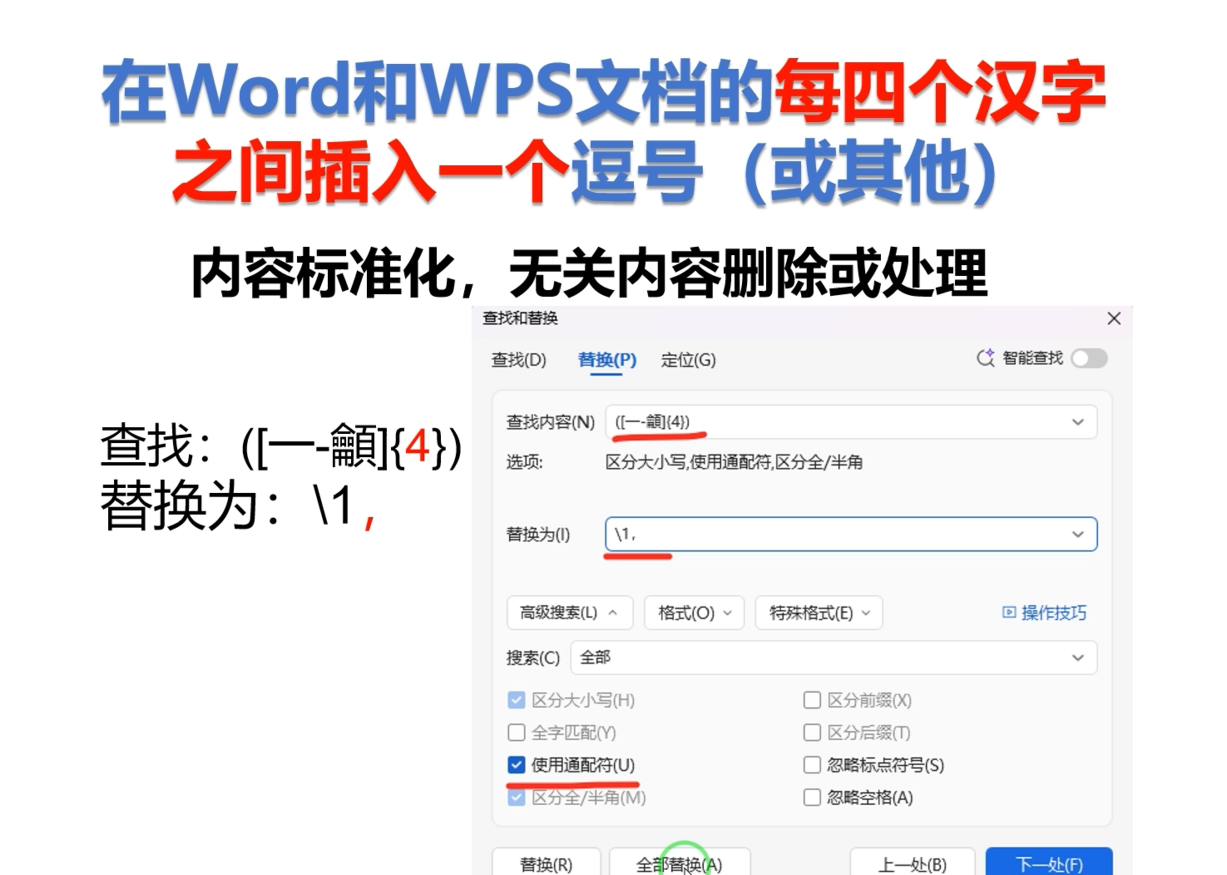
如何在WPS中插入自定义符号
创建自定义符号的方法
-
使用绘图工具创建符号:在WPS中,用户可以利用内置的绘图工具创建自定义符号。首先,在WPS文档中点击“插入”菜单,选择“形状”选项,选择适合的形状(如圆形、矩形、箭头等),通过这些基础形状组合来创建自己想要的符号。完成后,可以设置形状的颜色、边框样式等,使其符合符号的需要。
-
使用文本框创建符号:如果自定义符号需要包含特定文字或符号,可以通过插入文本框来创建。在“插入”菜单中选择“文本框”,然后在框内输入自定义内容或符号,通过字体、大小和颜色等格式调整,使其看起来像一个符号。此方法适合制作带有字母或数字的符号。
-
导入外部图像:如果您已经设计好自定义符号的图像(如通过图像编辑软件制作),可以直接将该图像插入到WPS中。通过“插入”选项卡中的“图片”按钮,选择图片文件并插入。插入后,用户可以通过调整图片大小、裁剪及其他格式化选项来优化显示效果。
在WPS中插入特殊符号的技巧
-
利用符号库插入特殊符号:WPS文档中提供了丰富的符号库,可以快速插入各种特殊符号。用户只需点击“插入”菜单中的“符号”按钮,进入符号库窗口。这里有很多种类的符号,包括数学符号、货币符号、标点符号等,用户可以根据需要直接选择并插入。对于较为冷门的符号,WPS允许用户使用Unicode输入来快速插入。
-
组合常见符号制作新符号:有时用户需要创建一个由多个符号组合而成的符号。例如,您可以组合数学符号和字母或数字来创建一个新的自定义符号。利用“插入”菜单中的“文本框”或“形状”功能,将多个符号或字符组合成新的符号,组合后再调整其位置、大小和颜色等,以达到理想效果。
-
快捷键使用插入特殊符号:WPS中为一些常见符号设置了快捷键,例如插入版权符号(©)可以使用“Alt + 0169”。如果需要插入其他特殊符号,您可以通过“符号”窗口中的“快捷键”选项查看符号的快捷键。熟悉并使用这些快捷键可以大大提升工作效率,尤其是在需要频繁插入特定符号时。
自定义符号的保存和快速插入
-
保存常用符号为默认符号:在WPS中,用户可以将常用的自定义符号保存为“默认符号”,以便在以后使用时快速插入。通过“插入”菜单中的符号库,选择自定义符号后,点击“添加到常用符号”按钮,将符号添加到常用符号列表中。这样,每次插入符号时,用户只需点击常用符号列表中的符号即可,无需再次查找。
-
使用模板保存符号:如果您创建了包含多个自定义符号的文档,并且希望以后能够快速使用这些符号,可以将文档保存为WPS模板。每次需要使用这些符号时,只需打开模板并复制符号到新文档中。保存模板可以确保符号的格式和样式不被更改,保证一致性。
-
设置快捷键快速插入自定义符号:为了提高自定义符号的插入效率,WPS允许用户为特定符号设置快捷键。通过“选项”菜单中的“自定义快捷键”功能,用户可以为自己常用的符号分配快捷键。这样,在需要插入自定义符号时,只需按下设定好的快捷键,符号就会立即插入到光标所在位置,极大地提升工作效率。

如何在WPS中插入特殊符号?
在WPS Office中,点击“插入”选项卡,选择“符号”按钮。在弹出的符号窗口中,选择需要的符号并点击插入,即可将符号添加到文档中。
WPS符号插入方法有哪些?
除了通过“插入”选项卡插入符号外,还可以使用快捷键“Alt + 数字键”直接输入常见符号,或通过复制粘贴的方式从其他地方获取符号。
WPS如何插入数学符号?
在WPS Office中,点击“插入”选项卡,选择“符号”按钮。然后选择“数学符号”分类,找到并插入需要的符号,如加减乘除等数学符号。
WPS插入的符号不显示怎么办?
如果符号不显示,可能是由于字体问题。确保使用支持所插入符号的字体,或尝试更换字体,例如“Arial Unicode MS”字体。
WPS中能插入哪些类型的符号?
在WPS Office中文版中,插入图片的方法是点击“插入”选项卡,...
在WPS Office中文版中,插入图表的方法是点击“插入”选项卡,...
在WPS Office中文版中,插入目录的方法是点击“引用”选项卡,...
在WPS Office中文版中插入符号,首先点击“插入”选项卡,选择“...
在WPS Office中文版中,插入公式的方法是点击“插入”选项卡,...
在WPS表格中求和,首先选中需要求和的单元格区域。然后,点击...

